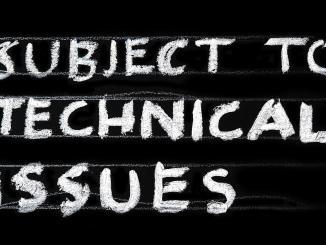Como mostrar o caminho do directório actual com um comando cmd, a partir do prompt do Windows?
Basta usar o comando cd para exibir o caminho do directório actual com cmd. Ao utilizar ficheiros em lote, torna-se muito útil reutilizar o caminho de localização actual. Especialmente quando se usam variáveis na scripting de acções dinâmicas.
Mostrar o caminho actual do directório no prompt de comando
O comando cd é um dos comandos mais utilizados em MS-DOS. É utilizado para mudar de directórios. Este comando pode ser utilizado para navegar na estrutura de directórios e encontrar ficheiros num computador ou num servidor.
A partir do programa de comandos chamado cmd.exe no sistema, basta ver o comando cd. Utilize o cd de comando do Windows para mostrar o caminho absoluto da pasta actual, ou seja, o caminho completo a partir da unidade raiz.
cd
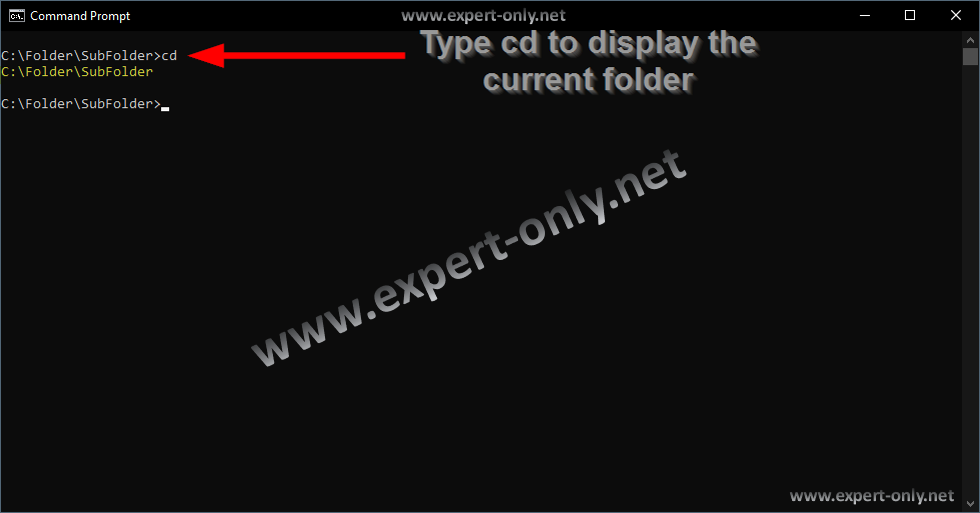
Usando o caminho actual numa variável de um guião de lote
O comando cd está também associado ao código da variável em script, ou seja, o dobro do sinal de percentagem. Assim, torna-se uma variável do sistema. É possível utilizá-lo de forma dinâmica em scripts MS-DOS.
Assim, uma acção executada por um comando pode ser independente da pasta actual e funcionar em qualquer pasta do sistema operativo Windows. Por exemplo, utilizar este exemplo simples para atribuir uma variável de lote com o caminho do directório actual e exibi-la no ecrã.
%cd%
Para utilizar este exemplo, basta copiar e colar o código abaixo. E guardá-lo num ficheiro de lote, por exemplo DisplayDirectory.bat e executá-lo. A variável do sistema permite exibir ou utilizar o caminho da pasta actual a partir do guião CMD.
echo off rem o comando anterior está a desactivar o eco para evitar todas as linhas no ecrã de execução rem definindo a variável com o valor actual do directório set VarPath=%CD% rem exibindo a variável no ecrã imediato echo "The current folder is:" echo %VarPath% rem definindo um tempo limite de 15 segundos para deixar a visualização imediata timeout 15
Para ir mais longe e verificar outras possibilidades do comando cd, este artigo explica como copiar recursivamente ficheiros e pastas com o MS-DOS. É importante notar o poder dos scripts de lote, uma vez que permitem a automatização e reduzem o risco de erro. Isto é especialmente verdade para cópias recorrentes ou destacamentos de scripts.
Mas ainda mais durante as corridas diárias dos lotes, onde é essencial alcançar uma certa estabilidade. E, portanto, para chegar mais perto de zero defeitos, aqui ilustrados com os outros conceitos dos cinco zeros.
Para ir mais longe e verificar mais possibilidades do comando cd, este artigo explica como copiar um ficheiro para outra pasta na linha de comando.